Enhetsgrupper i Microsoft Defender för företag
I Defender för företag tillämpas principer på enheter via vissa samlingar som kallas enhetsgrupper.
I den här artikeln beskrivs följande:
- Vad enhetsgrupper är
- Så här skapar du enhetsgrupper i Defender för företag
- Så här visar du en befintlig enhetsgrupp
- Vad alternativet Lägg till alla enheter gör
Vad är en enhetsgrupp?
En enhetsgrupp är en samling enheter som grupperas tillsammans på grund av vissa angivna kriterier, till exempel operativsystemversionen. Enheter som uppfyller kriterierna ingår i den enhetsgruppen, såvida du inte exkluderar dem. I Defender för företag tillämpas principer på enheter med hjälp av enhetsgrupper.
Defender för företag innehåller standardenhetsgrupper som du kan använda. Standardenhetsgrupperna omfattar alla enheter som är registrerade i Defender för företag. Det finns till exempel en standardenhetsgrupp för Windows-enheter. När du registrerar Windows-enheter läggs de automatiskt till i standardenhetsgruppen.
Du kan också skapa nya enhetsgrupper för att tilldela principer med specifika inställningar till vissa enheter. Du kan till exempel ha en brandväggsprincip tilldelad till en uppsättning Windows-enheter och en annan brandväggsprincip tilldelad till en annan uppsättning Windows-enheter. Du kan definiera specifika enhetsgrupper som ska användas med dina principer.
Obs!
När du skapar principer i Defender för företag tilldelas en prioritetsordning. Om du tillämpar flera principer på en viss uppsättning enheter får dessa enheter endast den första tillämpade principen. Mer information finns i Förstå principordning i Defender för företag.
Alla enhetsgrupper, inklusive dina standardenhetsgrupper och eventuella anpassade enhetsgrupper som du definierar, lagras i Microsoft Entra ID (Microsoft Entra ID).
Skapa en ny enhetsgrupp
I Defender för företag kan du för närvarande skapa en ny enhetsgrupp när du håller på att skapa eller redigera en princip enligt beskrivningen i följande procedur:
Gå till Microsoft Defender-portalen (https://security.microsoft.com) och logga in.
I navigeringsfönstret väljer du Konfigurationshantering och sedan Enhetskonfiguration.
Utför någon av följande åtgärder:
- Välj en befintlig princip och välj sedan Redigera.
- Välj + Lägg till för att skapa en ny princip.
Tips
Information om hur du skapar eller redigerar en princip finns i Visa eller redigera principer i Defender för företag.
Granska informationen i steget Allmän information, redigera om det behövs och välj sedan Nästa.
Välj + Skapa ny grupp.
Ange ett namn och en beskrivning för enhetsgruppen och välj sedan Nästa.
Välj de enheter som ska ingå i gruppen och välj sedan Skapa grupp.
Granska listan över enhetsgrupper för principen i steg för Enhetsgrupper. Ta bort en grupp från listan om det behövs. Välj sedan Nästa.
På sidan Konfigurationsinställningar granskar och redigerar du inställningarna efter behov och väljer sedan Nästa. Mer information om de här inställningarna finns i Konfigurationsinställningar.
Granska alla inställningar i steget Granska principen, gör eventuella ändringar och välj sedan Skapa princip eller Uppdatera princip.
Visa en befintlig enhetsgrupp
I Defender för företag kan du för närvarande visa dina befintliga enhetsgrupper medan du håller på att skapa eller redigera en princip enligt beskrivningen i följande procedur:
Gå till Microsoft Defender-portalen (https://security.microsoft.com) och logga in.
I navigeringsfönstret väljer du Enhetskonfiguration.
Utför någon av följande åtgärder:
- Välj en befintlig princip och välj sedan Redigera.
- Välj + Lägg till för att skapa en ny princip.
Tips
Information om hur du skapar eller redigerar en princip finns i Visa eller redigera principer i Defender för företag.
Granska informationen i steget Allmän information, redigera om det behövs och välj sedan Nästa.
Välj Använd befintlig grupp. En utfälld meny öppnas och visar enhetsgrupper. Om du inte har några enhetsgrupper ännu uppmanas du att skapa en ny enhetsgrupp.
Vad gör alternativet Lägg till alla enheter?
När du skapar eller redigerar en princip kan du se alternativet Lägg till alla enheter .
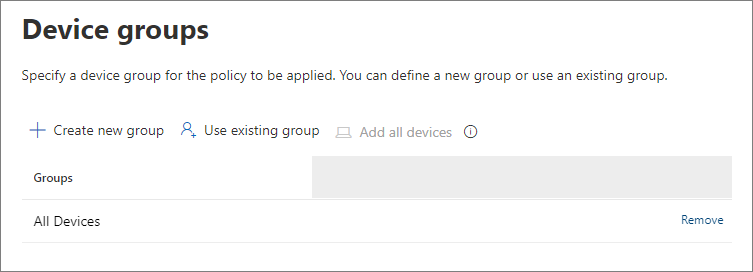
Om du väljer det här alternativet får alla enheter som är registrerade i Microsoft Intune den princip som du skapar eller redigerar som standard.
Nästa steg
Välj en eller flera av följande uppgifter:
Feedback
Kommer snart: Under hela 2024 kommer vi att fasa ut GitHub-problem som feedbackmekanism för innehåll och ersätta det med ett nytt feedbacksystem. Mer information finns i: https://aka.ms/ContentUserFeedback.
Skicka och visa feedback för